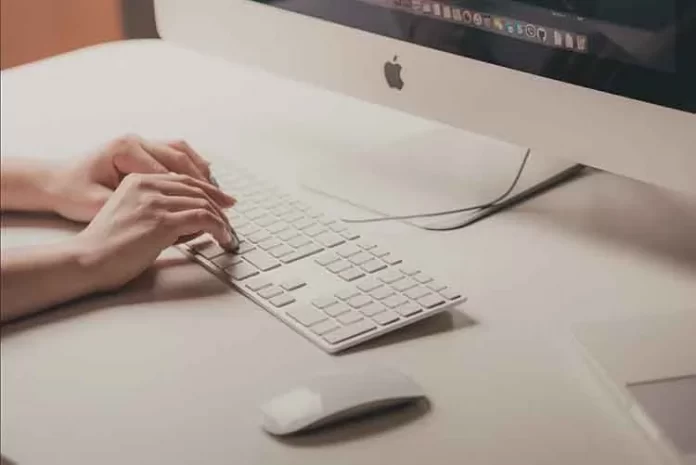iMovie — это видеоредактор Apple, поддерживаемый на iOS, macOS и iPadOS. Он считается базовым и полностью бесплатным для пользователей Apple. iMovie открывает совершенно новые возможности для работы с видео. Вы можете легко просматривать исходный материал, создавать потрясающие фильмы в формате 4K. Вы даже можете начать монтаж на iPhone или iPad и закончить его на Mac. Редактор полностью бесплатен для пользователей Apple. Здесь нет платных подписок, и вы изначально получаете весь набор инструментов для быстрого видеомонтажа.
Если вы только учитесь редактировать видео, приложение iMovie от Apple может показаться вам простым способом компоновки видеоклипов, музыки и многого другого. А если вам нравится ваше видео, вы можете загрузить проект iMovie на YouTube всего несколькими движениями. Таким образом, весь мир сможет увидеть и насладиться тем, что вы сняли и смонтировали.
Здесь описано, как загрузить видео на YouTube из iMovie разными способами.
Как загрузить видео на YouTube из приложения iMovie на iPhone
Если вы хотите загрузить видео на YouTube из приложения iMovie на iPhone, выполните следующие действия:
- Прежде всего, откройте приложение iMovie на iPhone и перейдите в «Браузер проектов».
- Выберите проект, которым вы хотите поделиться.
- Затем нажмите на кнопку поделиться.
- Нажмите «Параметры» в верхней части экрана. Вы можете изменить соотношение сторон проекта, ориентацию и любые другие дополнительные параметры.
- Выберите «Готово», чтобы сохранить изменения.
- После этого нажмите «Сохранить видео».
- Затем откройте приложение YouTube на iPhone и нажмите кнопку «+» в нижней части экрана, чтобы загрузить видео.
- Наконец, введите описание, название и т.д. и опубликуйте свое видео.
Вы также должны знать, что YouTube не позволяет загружать видео длительностью более 15 минут, если ваш аккаунт не верифицирован.
Как загрузить видео на YouTube из приложения iMovie на Mac
Если вы хотите загрузить видео на YouTube из приложения iMovie на вашем Mac, вам необходимо выполнить следующие шаги:
- Откройте приложение iMovie на рабочем столе.
- Перейдите к видео, которое вы хотите загрузить на YouTube.
- Нажмите на значок экспорта в правом верхнем углу экрана.
- В появившемся списке приложений выберите значок YouTube.
- Во всплывающем окне вы сможете отредактировать заголовок, описание, теги, разрешение, категорию и настройки конфиденциальности.
- После того как вы сделали свой выбор, выберите «Далее…» внизу.
- После этого выберите «Опубликовать».
После выполнения этих шагов ваше видео начнет загружаться на YouTube.
Как долго загружается видео на YouTube
Вы должны знать, что загрузка видео размером 3 ГБ из iMovie займет у вас 1 час при хорошей скорости интернета. Загрузка 200 МБ займет всего 5 минут. Время загрузки варьируется от нескольких минут до, возможно, нескольких часов из-за настроек качества видео, размера файла и скорости загрузки. Имейте в виду, что если у вас высокая скорость загрузки, это не значит, что у вас будет высокая скорость загрузки.
Вы можете проверить его с помощью специального сервиса тестирования скорости Интернета, такого как SpeedTest.